Pode utilizar um botão (um controlo de formulário) para executar uma macro que executa uma ação quando um utilizador clica na mesma. Por exemplo, pode utilizar um botão para automatizar a impressão de uma folha de cálculo, a filtragem de dados ou o cálculo de números.
Depois de criar uma macro, pode atribuí-la a um botão em que clique para executar a macro. Pode atribuir uma macro a um botão na Barra de Ferramentas de Acesso Rápido ou a um botão no seu grupo pessoal no friso.
Se quiser que um botão de macro esteja disponível noutros livros, atribua-o a uma macro criada num livro pessoal.
Adicionar um botão de macro à Barra de Ferramentas de Acesso Rápido
-
Clique em Ficheiro > Opções > Barra de Ferramentas de Acesso Rápido.
-
Na lista Escolher comandos de , clique em Macros.

-
Selecione a macro à qual pretende atribuir um botão.
-
Clique em Adicionar para mover a macro para a lista de botões na Barra de Ferramentas de Acesso Rápido.
-
Para substituir o ícone de macro predefinido por um botão diferente para a macro, clique em Modificar.
-
Em Símbolo, selecione um ícone de botão para a macro.
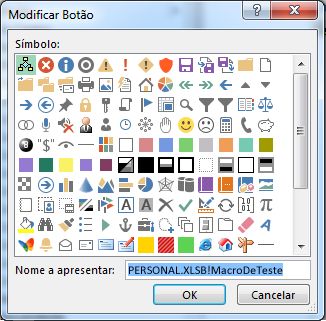
-
Para utilizar um nome mais amigável para o botão, na caixa Nome a apresentar , introduza o nome que pretende.
Pode introduzir um espaço no nome do botão.
-
Clique duas vezes em OK.
O novo botão é apresentado na Barra de Ferramentas de Acesso Rápido, onde pode clicar no mesmo para executar a macro.
Sugestão: Quando guarda o livro, os botões que atribuir a macros no livro pessoal estarão disponíveis em todos os livros que abrir.
Adicionar um botão de macro ao seu próprio grupo no friso
-
Clique em Ficheiro > Opções > Personalizar Friso.
-
Em Personalizar o Friso, na listaSeparadores Principais, selecione a caixa Programador se ainda não estiver selecionada.
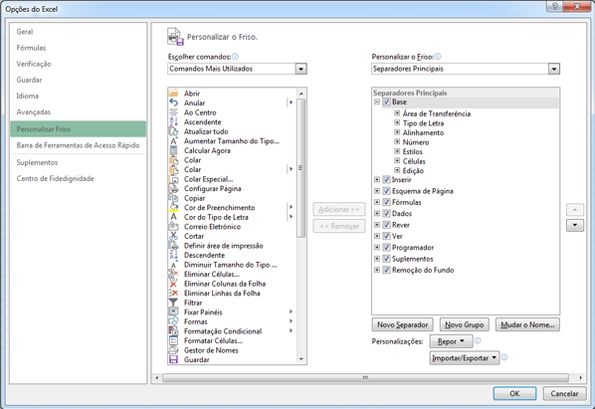
-
Selecione o separador onde pretende adicionar o seu próprio grupo.
Por exemplo, selecione Base para adicionar o seu grupo ao separador Base .
-
Selecione Novo Grupo.
Isto adiciona Novo Grupo (Personalizado) ao separador que escolheu.
-
Para utilizar um nome melhor para o seu novo grupo, clique em Mudar o Nome, escreva o nome que pretende na caixa Nome a apresentar e, em seguida, clique em OK.
Pode introduzir um espaço no nome. Por exemplo, escreva As Minhas Macros.
-
Para adicionar uma macro ao grupo, na lista Escolher comandos de , clique em Macros.
-
Selecione a macro que pretende adicionar ao seu novo grupo e, em seguida, clique em Adicionar. A macro é adicionada ao grupo As Minhas Macros .
-
Para utilizar um nome mais amigável, clique em Mudar o Nome e, em seguida, escreva o nome que pretende na caixa Nome a apresentar.
Pode introduzir um espaço no nome.
-
Em Símbolo, selecione um ícone de botão para a macro.
-
Clique duas vezes em OK.
O novo grupo é apresentado no separador que escolheu, onde pode clicar no botão para executar a macro.
Sugestão: Quando guarda o livro, os botões que atribuir a macros no livro pessoal estarão disponíveis em todos os livros que abrir.
Versões mais recentes
-
No separador Programador , no grupo Controlos , clique em Botão.
Se o separador Programador não estiver disponível
-
Aceda a Preferências de > do Excel... > Friso& Barra de Ferramentas.
-
Na secção Personalizar oFriso, em Separadores Principais, selecione a caixa de verificação Programador e prima OK.
-
-
Clique na localização da folha de cálculo onde pretende que o canto superior esquerdo do botão seja apresentado.
-
Na caixa de diálogo Atribuir Macro , clique no nome da macro que pretende atribuir ao botão e, em seguida, clique em OK.
-
Para redimensionar o botão, arraste as alças de redimensionamento.
-
Para especificar as propriedades de controlo do botão, prima Controlo+Clique ou clique com o botão direito do rato no botão e, em seguida, clique em Formatar Controlo.
Excel 2011 para Mac
-
No separador Programador , no grupo Controlo de Formulários , clique em Botão.
Se o separador Programador não estiver disponível
-
No lado direito do friso, clique em

-
Em Personalizar, selecione a caixa de verificação Programador.
-
-
Clique na localização da folha de cálculo onde pretende que o canto superior esquerdo do botão seja apresentado.
-
Na caixa de diálogo Atribuir Macro , clique no nome da macro que pretende atribuir ao botão e, em seguida, clique em OK.
-
Para especificar as propriedades de controlo do botão, prima Controlo+Clique ou clique com o botão direito do rato no botão e, em seguida, clique em Formatar Controlo.










